Вам трудно собрать всю необходимую информацию удалить RememBear для Mac? У вас есть проблемы с удалением остатков и удаление нежелательных приложений Mac полностью? Если вы когда-нибудь это сделаете, вы не единственный. В этом посте вы найдете лучшие инструкции и самые эффективные инструменты для удаления любого приложения с вашего Mac.
Содержание: Часть 1. О программном обеспечении RememBearЧасть 2. Лучший инструмент для удаления RememBear на Mac и удаления расширенийЧасть 3. Как удалить RememBear для Mac вручнуюЧасть 4. Вывод
Часть 1. О программном обеспечении RememBear
Та же компания позади TunnelBear VPN создал RememBear. Это практичный органайзер паролей с красивым интерфейсом и фантастической функциональностью. Он позволяет хранить все ваши пароли в одном высокозащищенном месте, где вы можете восстановить их в любое время и гарантировать, что вы никогда не потеряете пароль.
Приложение просит вас перенести данные для входа из предыдущего менеджера паролей или браузеров вашего устройства при первом использовании. Кроме того, вы можете регулярно хранить личную информацию и личные заметки, чтобы всегда иметь к ним доступ, где бы вы ни находились.
Чтобы защитить ваши данные, RememBear использует безопасные передовые технологии и надежное сквозное шифрование. Он также обеспечивает двухэтапную проверку входа в систему, чтобы предоставить пользователям дополнительную степень защиты.
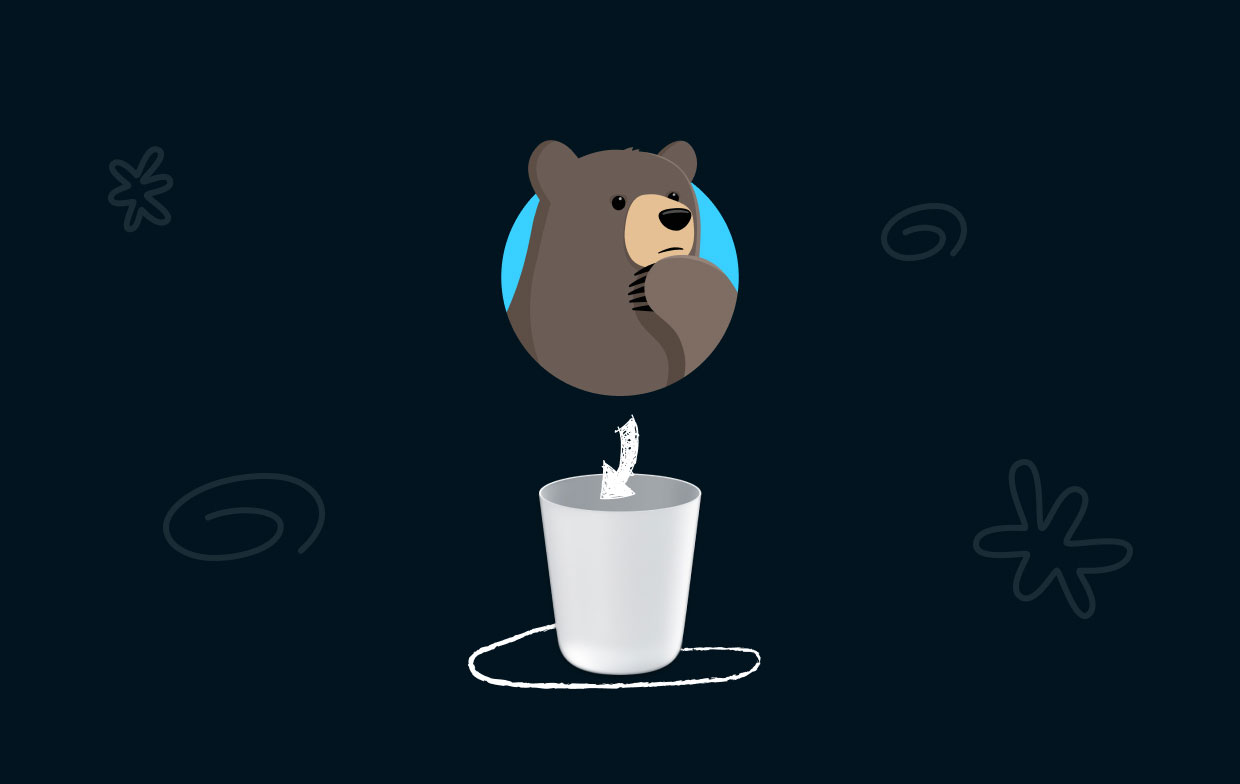
Используйте единый системный пароль для доступа к вашему хранилищу, и вы сможете безопасно разблокировать его с помощью Touch ID или FaceID. Это позволяет автоматически блокировать бездействие Медведя. Ваше хранилище не будет доступно никому без разрешения.
С RememBear ваши пароли и личные данные в безопасности. Ваше драгоценное время будет сэкономлено благодаря Password Manager для автоматического заполнения регистрационных данных и заполнителей форм для более быстрого онлайн-проверки. Однако, если вы не хотите использовать приложение, но уже загрузили его, вместо этого вы можете удалить RememBear для Mac.
Часть 2. Лучший инструмент для удаления RememBear на Mac и удаления расширений
Вы хотите отказаться от процедур, необходимых для удаления RememBear для Mac с вашего компьютера вручную? В таком случае вам нужно использовать этот шанс, чтобы перейти к другому подходу, который сделает удаление программного обеспечения менее сложным.
Одной из лучших доступных программ удаления является iMyMac PowerMyMac, которые вы можете использовать при изучении других программ. Подумайте о том, чтобы использовать его. Деинсталлятор приложений Функция PowerMyMac может удалить любые проблемные, упрямые или опасные приложения.
С помощью этого инструмента RememBear можно полностью удалить с вашего компьютера. Если вы хотите удалить другие менеджеры паролей, такие как быстрое удаление пароля аваст, PowerMyMac также является лучшим инструментом для вас.
Попробуйте приведенное ниже руководство по использованию функции удаления приложений для удаления RememBear для Mac:
- Откройте iMyMac PowerMyMac, перейдите на домашнюю страницу приложения и выберите Деинсталлятор приложений из раскрывающегося меню, которое отображается, чтобы начать процесс удаления.
- Ваш компьютер будет подвергнут тщательной проверке установки программного обеспечения, когда вы нажмете кнопку SCAN
- Вы можете выбрать RememBear, чтобы удалить его из списка всех установленных в данный момент. Если вы введете имя RememBear в поле поиска, возможно, вы сможете его найти.
- Вы можете удалить любые файлы, связанные с RememBear, со своего компьютера, выбрав «ЧИСТКА."
- Когда оно было завершено, слова "Убрано Завершено" появится на экране.

Это руководство по использованию функции расширения для удаления любого расширения, связанного с RememBear:
- Выберите Расширение из столбца «Дополнительно» в столбце ниже.
- Выберите SCAN из меню, чтобы выполнить поиск, который обнаружит и выведет список всех подключаемых модулей Mac, включая RememBear. Три типа расширений — это Панели настроек, Интернет-плагины и Плагины Spotlight, как вы можете видеть.
- Нажав кнопку рядом с плагином, вы можете включить или выключить их.

Часть 3. Как удалить RememBear для Mac вручную
Если вы хотите использовать традиционный подход, вы можете использовать этот метод для удаления RememBear Mac вручную.
- Выйдите из RememBear из Dock или используйте Монитор активности, чтобы принудительно закрыть приложение. Обратите внимание на следующие этапы:
- Просто щелкните правой кнопкой мыши значок RememBear, расположенный на Dock, а затем выберите Выход вариант из появившегося меню.
- Вы также можете щелкнуть Finder значок, перейдите к Приложения папку, перейдите к коммунальные услуги папку, а затем откройте Мониторинг системы. В этом окне «Мониторинг активности» выберите RememBear, щелкнув вкладку ЦП, а затем щелкнув символ «Удалить» (X) и, наконец, нажмите кнопку принудительного выхода.
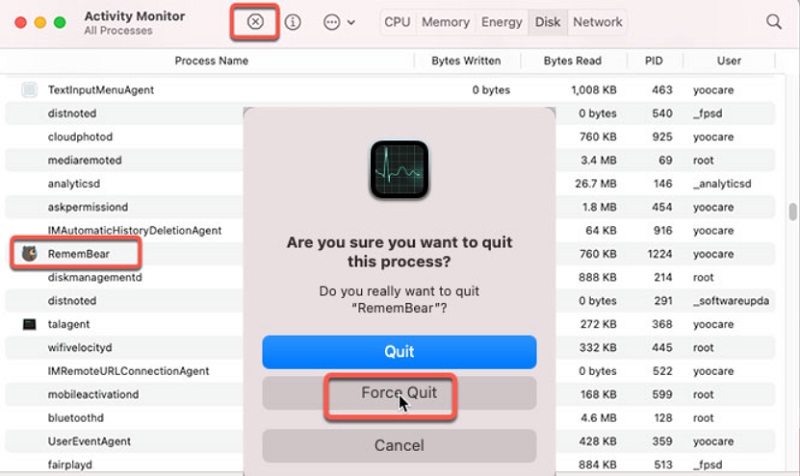
- Чтобы удалить Remembear для Mac. Вам необходимо получить доступ к папке «Приложения», выбрав Finder > щелкнув значок программы RememBear > выбрав Переместить в корзину .
- Нажмите кнопку Finder, затем нажмите «Перейти», затем выберите Перейти в папку, затем в появившемся поле введите "
Library", а затем выберите Перейти. - Перейдите к следующим подпапкам и удалите все файлы, которые неправильно связаны с RememBear.
~/Library/Application Support/~/Library/Caches/

- Вы можете избавиться от мусора, открыв папку «Корзина» в доке и удалив ее содержимое. После завершения Restart Мак.
Часть 4. Вывод
Что касается процесса как удалить RememBear для Mac, если вы не решаетесь делать это вручную, мы рекомендуем вам воспользоваться экспертной помощью PowerMyMac. Это обеспечит успешное удаление.
PowerMyMac может сделать процесс удаления RememBear и любых других нежелательных приложений для Mac OS X максимально простым и удобным для вас. Попробуйте прямо сейчас, и если вам нравится то, что вы видите, нажмите кнопку загрузки внизу, чтобы начать прямо сейчас.



